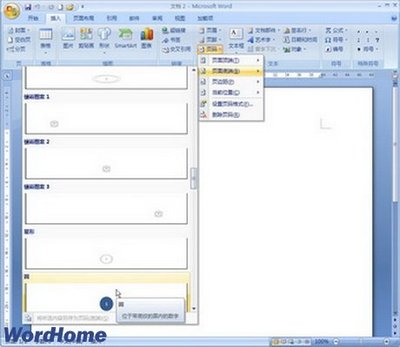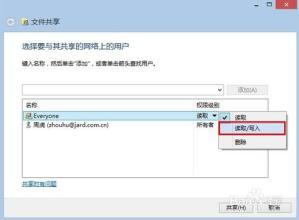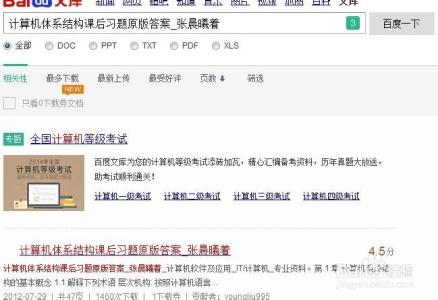在编辑数据过程中,我们经常会忘记保存,其实word已经有自动保存文档的功能。大家进行设置就可以。那么下面就由小编给大家分享下word2007中设置自动保存文档的技巧,希望能帮助到您。
word2007中设置自动保存文档方法一:步骤一:打开一篇文档,然后在上面编辑一些内容。
步骤二:在菜单栏左上角,可以看到下图所示的带有色彩的标志(图示中颜色加深的图标,插入正上方的小标志)
步骤三:点击该图标,会出现下拉菜单,具体见下图,然后单击其它选项命令。
步骤四:单击之后,出现下图所示对话框。
步骤五:在对话框左侧边栏找到保存选项,并点击,可以看到系统默认设置保存时间为10分钟。
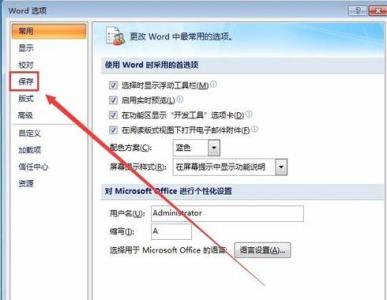
步骤六:修改上面的时间,具体见下图所示,修改完成之后,按确定选项。
步骤七:通过任务管理器强制退出Word2007,然后再次打开,可以看到,在文档的左侧,有提示,文档恢复选项。虽然我们没有保存,但是系统自动保存了,我们就可以回复因为断电等原因造成的内容。
word2007中设置自动保存文档方法二:步骤一:我们随便打开一个WORD文档 ,方便我们等下的设置 如图
步骤二:打开WORD文档之后,我们点击左上角的圆形图标 如图
步骤三:点击圆形图标之后,在弹出的选项中,我们点击底下的“Word选项” 如图
步骤四:打开Word选项之后,我们点击设置窗口左边上的“保存”选项 如图
步骤五:打开保存选项之后,我们勾选“保存自动恢复信息时间间隔”,设置下保存的时间,还有自动保存的位置 如图
步骤六:完成以上操作步骤之后,我们点击底下的“确定”,就可以完成word2007自动保存的设置步骤了 如图
 爱华网
爱华网